- Muallif Jason Gerald [email protected].
- Public 2024-01-19 22:14.
- Oxirgi o'zgartirilgan 2025-01-23 12:51.
Ushbu maqola sizga iPhone -dan san'atkorlar, albomlar yoki qo'shiqlar kabi aniq musiqiy tarkibni qanday o'chirishni o'rgatadi.
Qadam
2 -usul 1: iPhone qattiq diskidan musiqani o'chirish
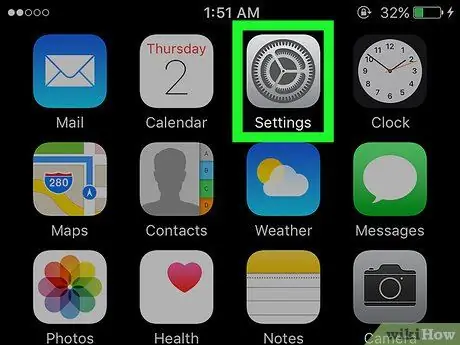
Qadam 1. iPhone sozlamalari menyusini oching ("Sozlamalar")
Bu menyu asosiy ekranda ko'rinadigan kulrang tishli belgi bilan ko'rsatiladi.
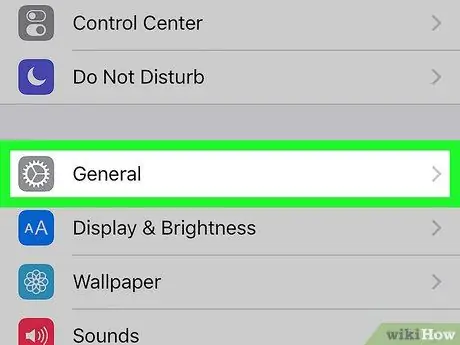
Qadam 2. Umumiy variantni bosing
Siz ekranni tepaga surtganingizda bu variantni ko'rishingiz mumkin.
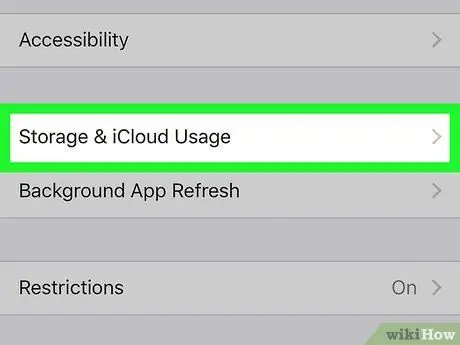
Qadam 3. saqlash va iCloud foydalanish variantni bosing
Bu ekranning pastki qismida.
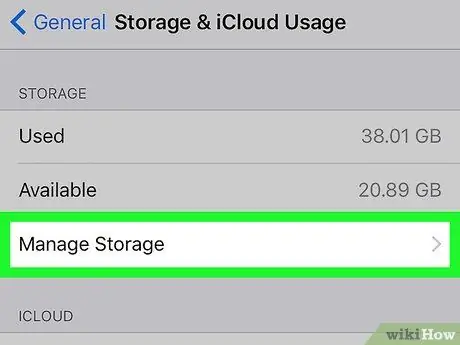
Qadam 4. "Saqlash" bo'limida saqlashni boshqarish variantini bosing
Bu segment sahifaning yuqori qismida joylashgan.
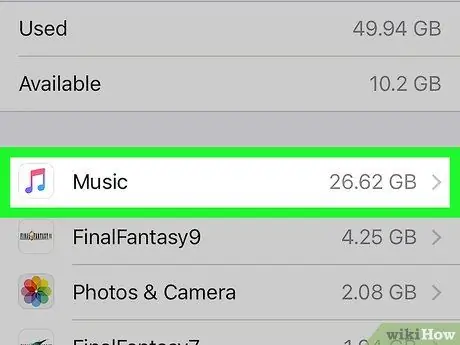
Qadam 5. Musiqa variantni bosing
Bu variant oq rangli belgi bilan, old tomonida rangli musiqiy nota belgisi bilan ko'rsatiladi.
Bu sahifadagi ilovalar ishlatilgan xotira hajmiga qarab tuzilganligi sababli, "Musiqa" belgisining joylashuvi uning ishlatadigan xotira hajmiga qarab belgilanadi
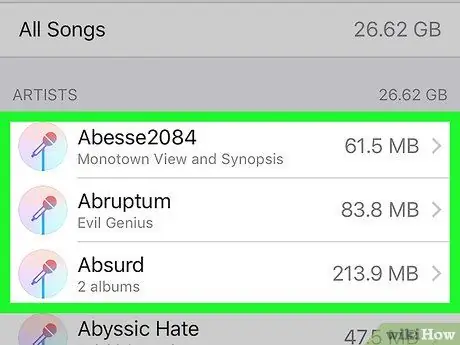
Qadam 6. O'chirmoqchi bo'lgan narsani hal qiling
Siz iPhone -dagi alohida qo'shiqlarni sahifaning yuqori qismidagi "Hamma qo'shiqlar" turkumidan olib tashlashingiz yoki "Hamma qo'shiqlar" ostidagi ijrochilardan olib tashlashingiz mumkin. Bundan tashqari, siz ularni aniqroq o'chirib tashlashingiz mumkin:
- Rassomning "Albomlar" sahifasini ko'rish uchun aniqroq ijrochining nomini bosing.
- Qo'shiqlarni ko'rish uchun ma'lum bir albom nomiga teging.
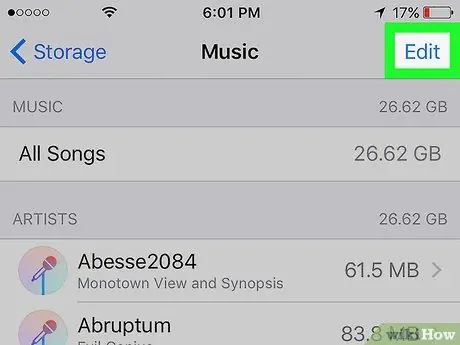
Qadam 7. Tartibga solish tugmasini bosing
U "Musiqa" bo'limining istalgan sahifasining o'ng yuqori burchagida joylashgan.
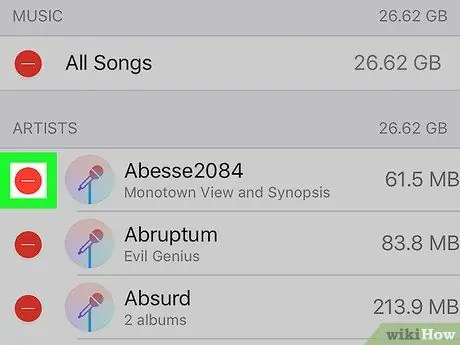
Qadam 8. Tanlovning chap tomonidagi qizil doiraga teging
IPhone -dan olib tashlamoqchi bo'lgan qo'shiq, albom yoki ijrochi yonidagi aylanaga tegganingizga ishonch hosil qiling.
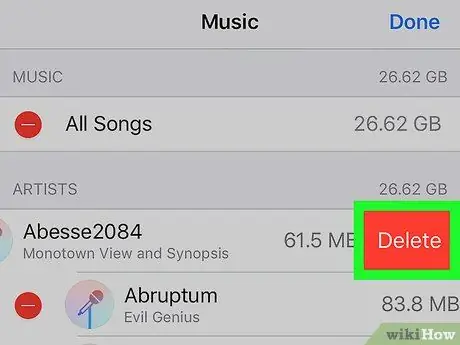
Qadam 9. O'chirish tugmasini bosing
Bu tanlangan kontentning o'ng tomonida. Shundan so'ng, tanlangan qo'shiq, albom yoki ijrochi "Musiqa" ilovasidan hamda iPhone saqlash joyidan o'chiriladi.
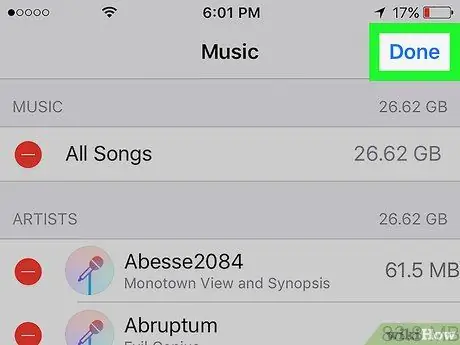
Qadam 10. Bajarildi tugallangan tugmasini bosing
U ekranning o'ng yuqori burchagida joylashgan. Endi tanlangan musiqiy kontent iPhone -dan o'chirildi.
2 -usul 2: Musiqa ilovasidan qo'shiqlarni olib tashlash
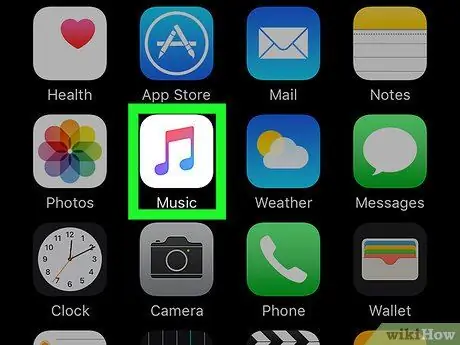
Qadam 1. Musiqa ilovasini oching ("Musiqa")
Bu dastur oq fonda musiqiy nota belgisi bilan belgilanadi.
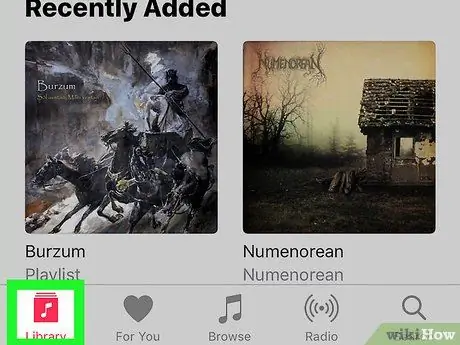
Qadam 2. Kutubxona yorlig'ini bosing
U ekranning chap pastki burchagida joylashgan.
Agar ilova ochilganda "Kutubxona" sahifasi avtomatik ravishda ko'rsatilsa, bu bosqichni o'tkazib yuboring
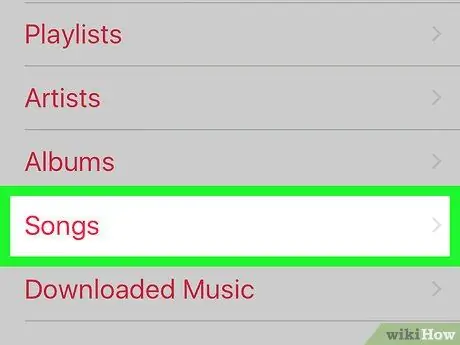
Qadam 3. Qo'shiqlar variantni bosing
Bu ekranning o'rtasida. Bu ilovadan ijrochi yoki albom tarkibini o'chira olmasangiz ham, alohida qo'shiqlarni o'chirib tashlashingiz mumkin.
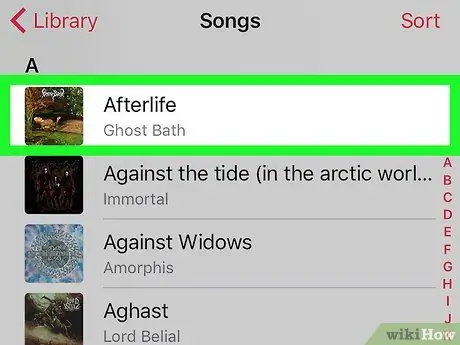
Qadam 4. O'chirmoqchi bo'lgan qo'shiqni bosing
Shundan so'ng, qo'shiq ekranning pastki qismidagi tabda ijro etiladi.
O'chirmoqchi bo'lgan qo'shiqni topish uchun ekranni suring
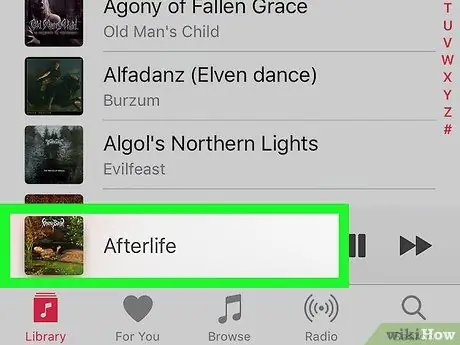
Qadam 5. Qo'shiqlar yorlig'ini bosing
Bu ekranning pastki qismidagi yorliq. Shundan so'ng, qo'shiq sahifasi ko'rsatiladi.
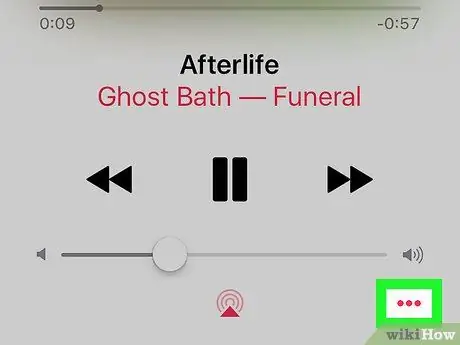
Qadam 6. Tugmani bosing…
Bu ekranning pastki o'ng burchagida, ovoz balandligi slayderining pastida joylashgan.
Telefon ekranining o'lchamiga qarab, avval ekranni suring
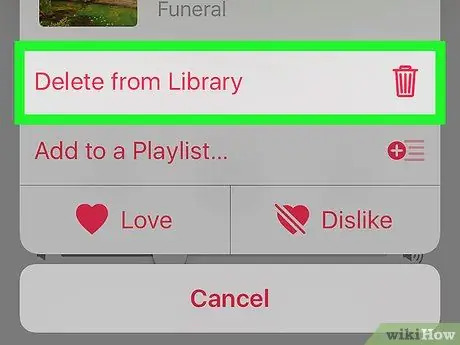
Qadam 7. Kutubxonadan o'chirish variantini bosing
Bu ochilgan menyuning yuqori qismida joylashgan.
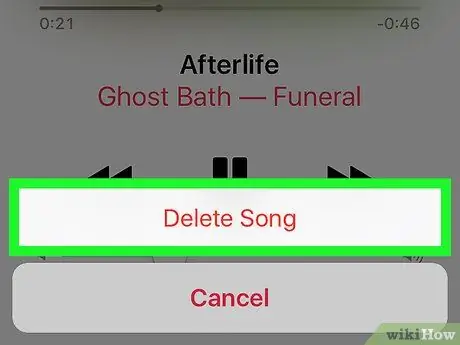
Qadam 8. Qo'shiqni o'chirish tugmasini bosing
Bu ekranning pastki qismida. Shundan so'ng, tanlangan qo'shiq darhol iPhone -dan o'chiriladi.






